ha hiányzik a” Sajátgép “vagy a” ez a számítógép ” asztali ikon a számítógépen, akkor a lépések alatt találja a számítógép hozzáadása az asztalhoz a Windows 10 számítógépen.
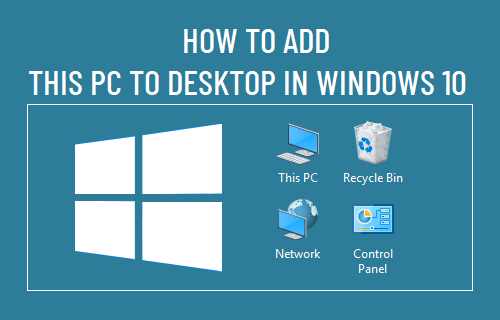
adja hozzá ezt a számítógépet az asztalhoz a Windows 10 rendszerben
az “Ez a számítógép” ikon hozzáadása az asztalhoz gyors hozzáférést biztosít a merevlemezhez, a tárolóeszközökhöz, a hálózati helyekhez és a számítógép nagyobb mappáihoz, például dokumentumokhoz, letöltésekhez, fényképekhez, zenékhez, fényképekhez és videókhoz.
az asztali ikonok testreszabásának lehetősége a Windows 10 beállításaiban található, és a lehetőség elérésének leggyorsabb módja a jobb egérgombbal történő kattintás és a Testreszabás lehetőség kiválasztása.
1. Kattintson a jobb gombbal az asztalon, majd válassza a Testreszabás lehetőséget a helyi menüben.
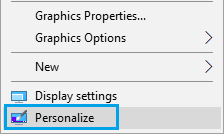
2. A Testreszabás képernyőn válassza a témák lehetőséget a bal oldali ablaktáblán. A jobb oldali ablaktáblában görgessen lefelé, majd kattintson az asztali ikon beállításai lehetőségre, amely a “kapcsolódó beállítások” részben található.
![]()
3. A következő képernyőn jelölje be a számítógép melletti kis négyzetet, majd kattintson az Alkalmaz és az OK gombra a Beállítás számítógépre mentéséhez.
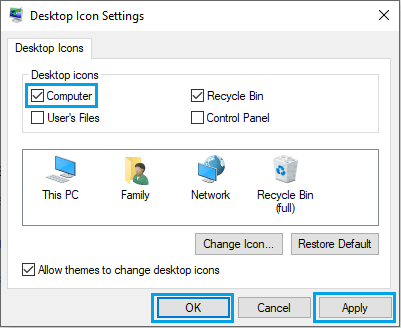
Megjegyzés: Ezt a számítógépet átnevezheti Sajátgép névre, ha jobb gombbal kattint a Ez a számítógép ikonra.
hasonlóképpen hozzáadhat Lomtárat, Vezérlőpultot és más ikonokat az asztalhoz.
nevezze át az “Ez a számítógép” asztali ikont “Sajátgép”néven
ha egy ideje használja a Windows rendszert, akkor tudnia kell, hogy az “Ez a számítógép” ikon közismert nevén “Sajátgép” volt a Windows régebbi verzióiban.
ha tetszett a korábbi név, átnevezheti a “This PC”-t “My Computer” – ként, ha jobb egérgombbal kattint a This PC-re, és kiválasztja az ÁTNEVEZÉS opciót a helyi menüben.
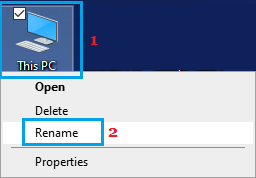
hasonlóképpen átnevezhet más asztali ikonokat is, és megadhatja saját egyedi nevét a számítógép összes asztali ikonjának.
asztali ikonok megjelenítése vagy elrejtése
bármikor gyorsan megjelenítheti vagy elrejtheti a számítógép összes asztali ikonját, ha jobb egérgombbal kattint az asztalon, és kiválasztja az asztali ikonok megjelenítése és az asztali ikonok elrejtése lehetőséget.
![]()
rögzítse a “This PC” elemet a Start menübe
ha a számítógép asztala zsúfolt, akkor a “This PC” ikont a start menübe kattintva a jobb egérgombbal kattintva kiválaszthatja a Pin to Start opciót a helyi menüben.
![]()
ez lehetővé teszi a start menü “Ez a számítógép” elérését a Start gombra kattintva.
![]()
hasonlóképpen más asztali ikonokat is rögzíthet a start menübe, amelyek akkor is a Start menüben maradnak, ha eltávolítja őket az asztalról.
- az asztal hátterének megváltoztatása Windows 10 rendszerben
- a kurzor nagyítása és az egérmutató módosítása Windows 10 rendszerben